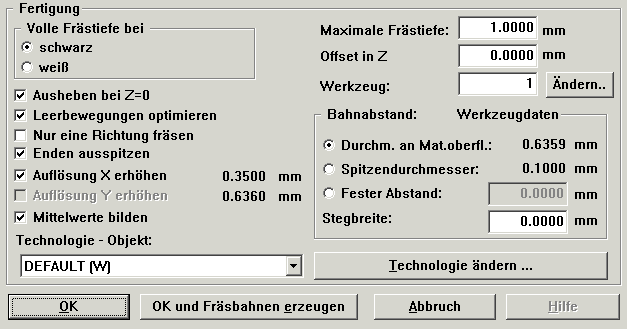
Zugehöriger Dialogausschnitt:
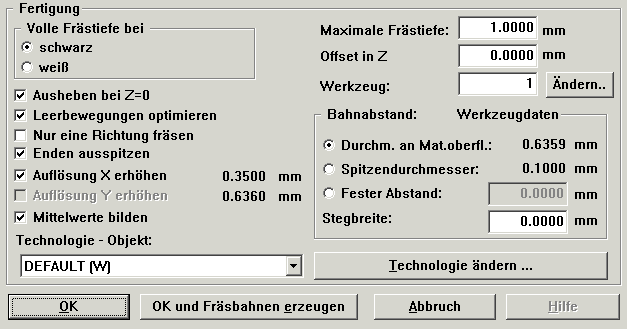
Hier wird eingestellt, welche Art Material verwendet wird / wie die Umsetzung
Helligkeit zu Graviertiefe erfolgen soll.
Ist schwarz angeklickt, erfolgt bei schwarzen Bereichen im Foto die
höhere Graviertiefe.
Diese Einstellung ist zu verwenden bei Material das im Kern schwarz ist
(Oberfläche weiß).
Ist die Graviertiefe Null (Z=0), fährt die Graviermaschine mit dem Stichel exakt auf der Oberfläche entlang. Durch geringe Ungenauigkeiten der Materialoberfläche können hierbei ungleichmäßig wirkende Gravuren an der Oberfläche entstehen.
Wird dieser Punkt angeklickt, hebt die Maschine an solchen Stellen vollständig aus dem Material heraus (auf Flughöhe). Hierdurch können solche Kratzer an der Oberfläche vermieden werden.
Jedoch erhöht die Anwahl dieser Option die Bearbeitungszeit.
Die Maschine fährt normalerweise die komplette Zeile von Anfang bis Ende ab.
Ist diese Option angewählt und befinden sich an den Enden Bereiche mit der Graviertiefe Null, so fährt die Maschine an die Stelle in der Zeile, an der das erste Mal die Graviertiefe über Null ist. Am Ende der Zeile wird ausgehoben, sobald in der Zeile keine Graviertiefe mehr erreicht wird.
Hat das Bild an den Seiten sehr viele Bereiche mit der Graviertiefe Null, wird auf diese Art die Bearbeitungszeit stark reduziert.
Soll von einem Foto nur ein Teilbereich mit einem nicht rechteckigen Rahmen
graviert werden, z.B. mit einem elliptischen Rahmen, so können die nicht zu
gravierenden Bereiche mit einem Bildbearbeitungsprogramm schwarz bzw. weiß
eingefärbt werden (je nach Einstellung, welche Farbe Graviertiefe Null ergibt).
Durch die Optimierung wird dann nur der innere Bereich abgefahren.
Die Fräsbahnen wechseln normalerweise die Richtung. Nachdem eine Fräsbahn
von links nach rechts gefahren wurde, wird die nächste Bahn von rechts nach
links abgefahren um Wege zu sparen.
Wird diese Option angewählt, werden alle Bahnen von links nach rechts
verfahren.
Damit an den Enden ein gleichmäßiges Fräsbild entsteht, enden die Befehle,
die an die Maschine gehen, an unterschiedlichen Positionen in der X-Achse.
Würden die Fräsbahnen alle an der gleiche Position in der X-Achse enden,
würden Bahnen mit einer großen Graviertiefe, und damit einem großen
Durchmesser an der Oberfläche, scheinbar weiter über das Ende hinausgehen wie
Bahnen mit einer geringen Graviertiefe.
Die Position, die angefahren werden muss, damit die Fräsbahn nicht über den
vorgegebenen Rand des Bildes hinaus geht, wird automatisch vom Programm
berechnet.
Jetzt sind jedoch die Enden der Fräsbahnen rund. Wird die Option Enden
ausspitzen angewählt, erfolgen zusätzlich 3D-Bewegungen an den Enden, die
eckige Enden erzeugt, soweit dies mit dem Spitzendurchmesser des Fräsers
möglich ist. Hierdurch wird der Eindruck am Rand weiter verbessert:
a) Der Gravierstichel kommt von links, fährt soweit mit Graviertiefe, bis an
der Oberfläche des Materials der Rand des Gravurbereiches erreicht ist.
b) Jetzt erfolgt aus der Tiefe heraus eine 3D-Bewegung nach oben rechts zur
Material-Oberfläche hin, so dass mit dem Durchmesser der Stichelspitze der
rechte Rand des Bereiches und die obere Linie der vorherigen Gravur berührt
wird.
c) Daraufhin erfolgt an der Oberfläche eine Bewegung nach unten bis der untere
Rand der Gravur berührt wird.
d) Von hier aus fährt der Stichel wieder mit einer 3D-Bewegung auf die
vorherige Graviertiefe an das Ende der ursprünglichen Fräsbahn, die unter a)
angefahren wurde.
Die Auflösung in Y wird durch den vorgegebenen Bahnabstand plus Stegbreite
vorgegeben.
Ist die Option Auflösung X erhöhen nicht angewählt, wird in X die ca.
gleiche Auflösung verwendet wie in Y.
Wird diese Option angewählt, wird die Auflösung in X etwa verdoppelt, die
dargestellten Pixel sind doppelt so hoch wie breit.
Sind dagegen in der Original-Bitmap für diese Erhöhung der Bitmap nicht
ausreichend Pixel vorhanden, wird die Auflösung exakt auf die der
Original-Bitmap gesetzt. Damit ergibt sich weniger als eine Verdoppelung der
Auflösung oder gar keine Erhöhung der Auflösung.
Hinweis:
In der angezeigten Pixelgröße von X und Y können sich geringe Abweichungen
ergeben, da in der Höhe die Anzahl der Fräsbahnen durch den vorgegebenen
Bahnabstand eingestellt wird und ev. die gewünschte Höhe nicht genau erreicht
werden kann, da ein Rest von weniger als einem Bahnabstand am oberen Rand
verbleibt.
In der X-Achse dagegen wird die Pixelgröße so angepasst, dass ganze Pixel in
die Breite passen.
Diese Option ist noch nicht vorhanden, dieser Punkt ist für zukünftige Erweiterungen vorgesehen.
Sind in der Original-Bitmap mehr Pixel vorhanden, als für die eingestellte Auflösung notwendig sind, erfolgt eine Mittelwertbildung über mehrere Pixel. Auf diese Art ist es möglich, dass auch in einem Schwarzweißbild ohne Graustufen, plötzlich Graustufen entstehen können.
Beispiel:
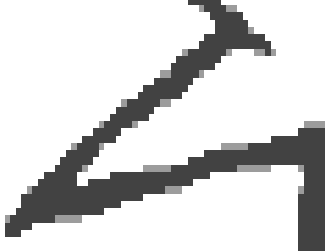
Graustufen in einem Bild, das nur Schwarz und Weiß enthält.
Durch diesen Effekt erhält man aus der Entfernung eine Kontrasterhöhung. Wird dies nicht gewünscht, ist unter diesem Menüpunkt die Mittelwertbildung abzuschalten.
Technologie-Objekt + Button Technologie ändern
Hier wird das verwendete Technologieobjekt angezeigt und es kann eine andere
Technologie ausgewählt werden.
Über den Button kann in der Technologie geändert werden, eine neue erstellt
werden usw.
Hier wird eingestellt, welche Frästiefe bei maximalen Weiß- bzw. Schwarz-Werten erreicht werden soll.
Sobald hier der Wert geändert wird, erfolgt eine Änderung der Anzeige unter Durchm. an Mat.oberfl., da ein Stichel z.B. eine größere Breite an der Materialoberfläche hat, wenn die Frästiefe erhöht wird.
Hier kann in einem kleinen Bereich die Graviertiefe verändert werden.
Achtung, der eingegebene Wert wird auf die Frästiefe aufaddiert !
Sinnvoll ist die Eingabe eines Wertes z.B. wenn der Gravierstichel genau auf
Oberfläche des Materials eingestellt wurde, da aber die Farbschicht des
Materials eine bestimmte Dicke hat, erfolgt eine Farbänderung des Materials
erst ab einer bestimmten Graviertiefe, einige Stufen der Grauwerte im Foto
können damit ohne Wirkung sein.
Durch Eingabe eines Wertes knapp unter der Dicke der Farbschicht kann man hier erreichen, dass weniger oder keine Grauwerte mehr innerhalb der Farbschicht liegen.
Zu beachten ist, dass der Wert der Flughöhe nicht beeinflusst wird, der tatsächliche Platz zwischen Material und Flughöhe wird also durch Eingaben für den Offset in Z verändert !
Hinweis:
Die Darstellung der Werkzeugbahnen auf dem Bildschirm wird durch den Offset
verändert, da dort weiterhin als Materialoberfläche der Wert ohne diesen
Offset gilt. Gebe ich einen positiven Offset vor, erhöhe ich in der Darstellung
die Breite der dargestellten Bahnen!
Eine Bewegung an der Materialoberfläche, vorher (je nach Einstellung für die
Darstellung) als Move/Leerbewegung oder gar nicht dargestellt, wird jetzt als
Bewegung im Material dargestellt. Bei negativem Offset werden sogar einige
Bewegungen, die vorher im Material stattfanden, jetzt als Move/Leerbewegung
behandelt
Die Ausspitzbewegungen an den Enden werden dann auch scheinbar falsch dargestellt, da die Form an der Oberfläche des Material dargestellt wird, hinsichtlich der Verfahrbewegungen wird jedoch von einer Oberfläche ausgegangen, die sich an der Position befindet, die um den Offset versetzt ist.
Wird der Z-Offset im Dialog der Handsteuerung verwendet, ergeben sich diese Ungenauigkeiten in der Darstellung nicht, jedoch wird der Wert dort nicht mit im Werkstück gespeichert.
Werkzeug / Ändern
Hier wird das gewünschte Werkzeug eingetragen, über den
Button Ändern können die Daten der Werkzeuges angezeigt werden.
Hinter diesem Auswahlpunkt wird die Breite des Werkzeuges an der
Materialoberfläche angezeigt, die sich aus der Werkzeugform und der Frästiefe
ergibt.
Die Anwahl dieses Bahnabstandes ist der Normalfall für die Herstellung einer
Bildgravur.
Hinter diesem Auswahlpunkt wird der Spitzendurchmesser des Werkzeuges
angezeigt.
Soll keine Fotogravur, sondern ein Relief erzeugt werden, dann ist dieser
Auswahlpunkt anzuwählen.
Hier kann ein selber ermittelter Bahnabstand angewählt und eingetragen werden.
Hier kann der Abstand der Bahnen um einen bestimmten Wert erhöht werden.
Dies kann benutzt werden, wenn zwischen den Bahnen noch mindestens ein Steg
einer bestimmten Breite erhalten bleiben soll.
Hiermit werden die im Dialog eingestellten Werte übernommen und die
Darstellung der Bitmap erfolgt neu (entsprechend eventuell vorgenommener Änderungen).
Die Fräsbahnen werden nicht neu berechnet!
Button OK und Fräsbahnen erzeugen
Wie Button OK, zusätzlich:
Die Fräsbahnen werden neu berechnet!
Ist die Darstellung der Fräsbahnen aktiviert
(grüner Button unten rechts im Gravierprogramm),
werden diese neu dargestellt.
Allgemeine Hinweise
Die Darstellung der Bitmap auf dem Bildschirm erfolgt in einem neuen Raster!
Dies bedeutet, die Anzahl der dargestellten Bildpunkte entspricht nicht der der Bitmap, sondern entspricht der Auflösung, die sich ergibt durch die Einstellungen für die Größe der Gravur, das Werkzeug, die Graviertiefe, den Bahnabstand + Stegbreite und ev. der aktivierten Erhöhung der Auflösung in X.
Die durch die Gravur zu erwartende Auflösung kann daher durch die Bildqualität der Bitmap am Bildschirm beurteilt werden. Eine Änderung der Werkzeugdaten etc. wird also ev. sofort in der Bildqualität sichtbar. Natürlich sind die Grenzen bei der in der Bitmap-Vorlage festgelegten Auflösung.
Ist die Auflösung der Bitmap geringer wie die der Gravur, es sollen also mehr Fräsbahnen erzeugt werden, wie Pixel in der Höhe der Bitmap vorhanden sind:
In diesem Fall sind einige benachbarte Fräsbahnen exakt gleich, da die gleiche Pixelreihe für 2 Fräsbahnen verwendet wurde.
Ist die Auflösung der Bitmap in Y größer, wie die gewünschte Anzahl der Fräsbahnen, dann wird über mehrere Zeilen in der Bitmap ein Mittelwert gebildet. (Es sei denn Mittelwert bilden ist nicht angewählt.)
In X können auch je nach Auflösung mehrere Fräsbewegungen aus einem Pixel abgeleitet werden, oder bei ausreichender Auflösung werden über mehrere Pixel Mittelwerte gebildet.
Gegenüber Y sind jedoch kleine Unterschiede. (Diese sind unter
Auflösung X erhöhen ausführlich beschrieben.)